Disk-gubida qalad lagama helin Windows 11/10
Waxaa laga yaabaa inay jirto waqti aad aragto fariin qalad ah Disk-guba lama helin(A disc burner wasn’t found) qalad markaad isku daydo inaad ku gubto saxan Windows 10 . Haddii aad la kulanto arrintan, markaa dhibaatadan si fudud ayaa loo xalin karaa iyadoo la kaashanayo xalalka qaarkood.
Burburiyaha saxanka ah lama helin, Hubi(Make) in gubta si sax ah loo rakibay
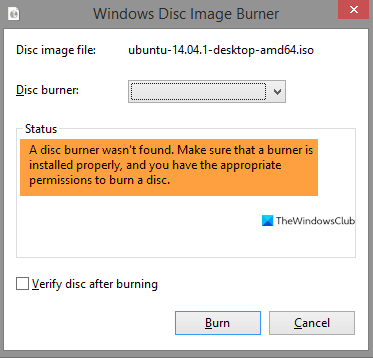
A disc burner wasn’t found. Make sure that a burner is installed properly, and you have the appropriate permission to burn a disc.
Mid ayaa la kulmi kara arrintan marka la gubayo faylka ISO . Si kastaba ha ahaatee, tani waa caqabad yar waxaana lagu hagaajin karaa iyadoo la kaashanayo xalalka soo socda. Haddii aad weli ku jirto dhibaatada isku day hagaajinta soo socota:-
- Hubi(Make) in wadadu tahay mid qoran
- Dib u bilaw File Explorer maamule ahaan
- Dib u rakib qoraa DVD
- Isticmaal codsi qolo saddexaad
Aynu si faahfaahsan uga akhrino iyaga.
1] Hubi in waduhu yahay mid qoran

Waxa ugu horreeya ee aan u baahannahay inaan hubinno waa haddii darawalku yahay mid qoran. Waa inaad ogaataa in haddii saxanku aanu ahayn mid la qori karo markaas midkoodna xalalka hoos ku xusan ma shaqayn doono.
Si aad u hubiso in saxanku yahay mid la qori karo, fur PC-(This PC ) kan oo ka calaamadee magaca DVD- gaaga dhinaca midig ee daaqadda. Haddii magacu leeyahay "RW" oo ah soo gaabinta Akhri-Qor(Read-Write ) markaas tani waxay ka dhigan tahay in saxanku yahay mid qoran.(Writable.)
Si kastaba ha noqotee, haddii saxankaagu yahay mid la qori karo oo aad la kulantay qaladkan Windows 10 markaa waa inaad isku daydaa xalalka dambe.
2] Dib u bilaw File Explorer maamule(Restart File Explorer) ahaan
Haddii aad ogtahay in darawalku uu yahay mid la qori karo laakiin aad weli tahay disk gubi aan la helin qalad markaa waxaad u baahan tahay inaad dib u bilowdo Windows File Explorer . Waa hawl fudud oo kuu ogolaanaysa inaad dib u bilowdo dhammaan habka ogaanshaha disc.
Si taas loo sameeyo, billow Maareeyaha Hawsha(Task Manager) adiga oo midig-guji barta shaqada oo dooro " Maareeyaha Hawsha". (Task Manager”. )U gudub Windows Explorer, ku dhufo midigta oo dooro Dhamaadka Task. (End Task. )Sidan File Explorer kaaga waa xidhan yahay.
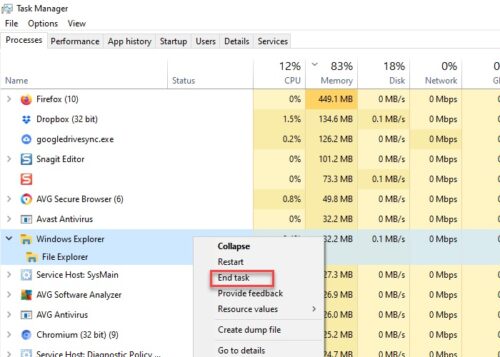
Hadda dhagsii File tab, dooro Abuur hawl cusub(Create new task) . Sanduuqa Run ayaa furmi doona.
Ku qor amarka soo socda, dooro Abuur hawshan oo leh mudnaanta maamul(Create this task with administrative privileges) oo ku dhufo Gelida.(Enter.)
explorer.exe /nouaccheck
Waxaan dib u bilaabi doonaa Windows File Explorer maamule ahaan(restarted the Windows File Explorer as an admin) .
Taas ka dib, waxaad aadi kartaa faylka ka dibna gubi. Waxaan rajeyneynaa(Hopefully) , tani way ku caawin doontaa.
3] Maamul DVD/CD darawalka
Hubi darawalkaaga. Waxaa jira dhowr arrimood oo keeni kara dhibaatada, darawal duugoobay iyo darawal musuqmaasuq.
Si aad u hagaajiso labadoodaba waxaad u baahan tahay inaad bilowdo Maareeyaha Aaladda(Device Manager ) adigoo isticmaalaya Win + X > Device Manager ama Win + S > ku qor " Device Manager” > OK.
Loogu Talo Galay Dareewal Dhacay
Dhibaatadani waxay leedahay hagaajin fudud, kaliya cusboonaysii darawalka. Si taas loo sameeyo, balaadhi DVD/CD-ROM drives, midig-guji qoraaga DVD-ga(DVD) , oo dooro darawalka Cusbooneysii.(Update driver.)

Dooro "ka raadi si toos ah software darawalka ah oo la cusboonaysiiyey"(“Search Automatically for updated driver software” ) haddii aad rabto in kombuyuutarkaaga uu ka baadho shabakada ama "kumbuyuutarkayga u baadho software darawalka"(“Browse my computer for driver software” ) haddii aad gacanta ku soo dejisay cusbooneysiinta.
Darawalkii Musuqmaasuqay
Si loo xaliyo arrinta waxaan dooneynaa inaan dib u rakibno darawalka. Si taas loo sameeyo, balaadhi DVD/CD-ROM drives, midig-guji qoraaga DVD-ga(DVD) , oo dooro qalabka Uninstall-ka. (Uninstall device. )Guji Uninstall si aad u xaqiijiso habka.
Si aad dib ugu rakibto, ku dhufo midigta DVD/CD-ROM drives, oo dooro Scan for hardware change.(Scan for hardware changes.)
4] Isticmaal codsi qolo saddexaad
Haddii mid ka mid ah xalalku shaqayn waayo markaa waa inaad raadisaa codsi qolo saddexaad ah. Waxaa jira codsiyo dhowr ah sida Rufus , ImageBurn, iwm.
Maqaalkan, waxaan u adeegsan doonnaa Rufus si loo xalliyo arrinta. Si loo sameeyo in Rufus ka soo dejiso boggooda rasmiga ah. Kadib rakibidda codsiga waxaad u baahan tahay inaad doorato darawalada qaarkood.

Guji Dooro(Select ) ka dibna dooro oo dooro faylka ISO . Kadib markaad wax walba dejiso dhagsii Start si aad u gubto saxanka.
Waxaan rajeyneynaa, tani waxay kaa caawin doontaa inaad xalliso arrinta.
Related posts
Gub si aad u cawlanto gudaha Windows 10; Ma gubi karo DVD
Sida loo maareeyo Xadka Isticmaalka Xogta ee Windows 11/10
Sida loogu beddelo MBR loona beddelo GPT iyada oo aan xogta la lumin Windows 11/10
Sida dib loogu dhiso BCD ama faylka xogta isku xidhka Boot Windows 11/10
Sida loo yareeyo Isticmaalka Xogta YouTube-ka ee Windows 11/10 PC
Sida dib loogu dejiyo ama loo nadiifiyo Isticmaalka Xogta gudaha Windows 11/10
Hagaaji Kormeerahaaga si aad u hesho xallinta shaashadda ee ka wanaagsan Windows 11/10
Sida loo isticmaalo Charmap iyo Eudcedit qalabyada ku dhex dhisan ee Windows 11/10
Hagaaji Shaashadda Madow ee Dhimashada ee Windows 11/10; Ku dheggan Shaashada Madow
Sida loo xaliyo dhibaatada isku dhaca Saxeexa Disk ee gudaha Windows 11/10
Sida loo furo guryaha nidaamka ee Control Panel gudaha Windows 11/10
Sida loo abuuro Shaxda Radar gudaha Windows 11/10
Sida loogu daro Tifaftiraha Siyaasadda Kooxda Windows 11/10 Daabacaadda Guriga
Sida loo isticmaalo Alarms and Clocks app ee Windows 11/10
Waa maxay faylka PPS? Sidee PPS loogu beddelaa PDF gudaha Windows 11/10?
Sida loo khariidado Network Drive ama loogu daro FTP Drive gudaha Windows 11/10
Daar xiriirinta Shabakadda intaad ku jirto heeganka casriga ah Windows 11/10
Dejinta isku xidhka oo aan shaqaynayn ama ka cirroonayn Windows 11/10
Qalabka dib-u-ciyaarista HDMI oo aan ka muuqanayn Windows 11/10
Hagaaji Cillada galka Xogta KerNEL (Msis.SYS) gudaha Windows 11/10
